win10之家重装系统 正版win10怎么重装系统教程
更新时间:2023-09-11 14:04:56作者:xtang
win10之家重装系统,在使用Windows 10操作系统的过程中,难免会遇到一些问题,如系统出现崩溃、运行缓慢或出现各种错误等,为了解决这些问题,重装系统是一个常见的解决方法。对于正版的Windows 10用户来说,如何重装系统可能会让人感到困惑。在本篇文章中我们将介绍一种重装系统的方法,以帮助那些使用正版Windows 10的用户快速、有效地解决系统问题。
具体方法:
1.先打开电脑,然后点击电脑桌面左下角的开始按钮;

2.然后点击弹窗中的设置;
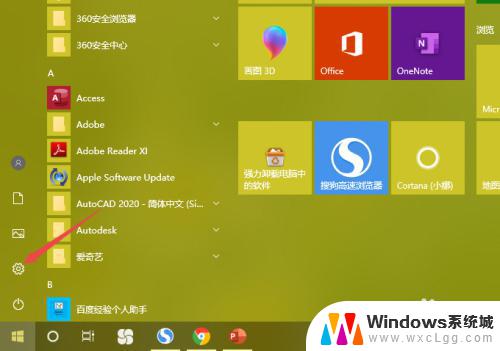
3.之后点击更新和安全;
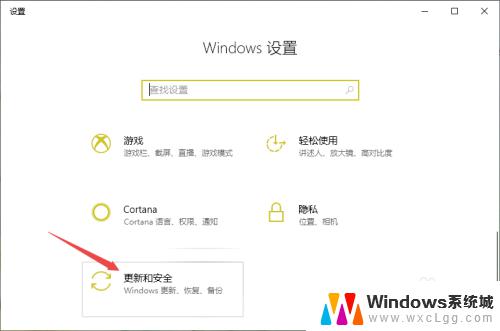
4.然后点击恢复;
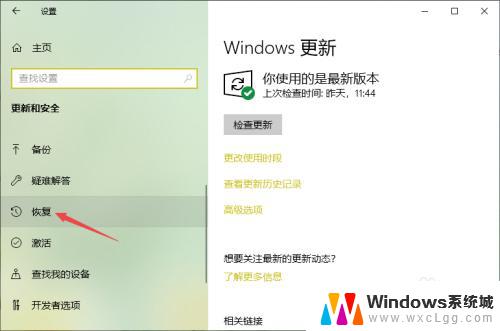
5.之后点击重置此电脑下方的开始;
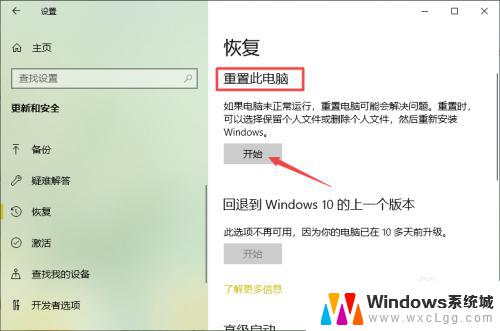
6.然后点击弹窗中的删除所有内容即可重装系统。
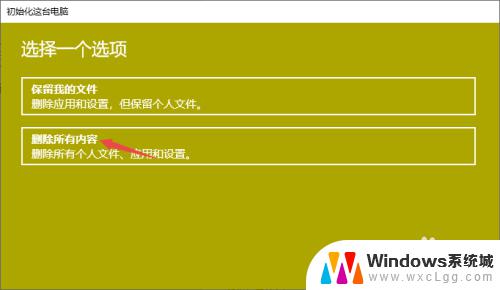
以上就是Win10之家重装系统的全部内容,如果您还有不懂的地方,可以根据小编的方法来操作,希望这些方法能帮到您。
win10之家重装系统 正版win10怎么重装系统教程相关教程
-
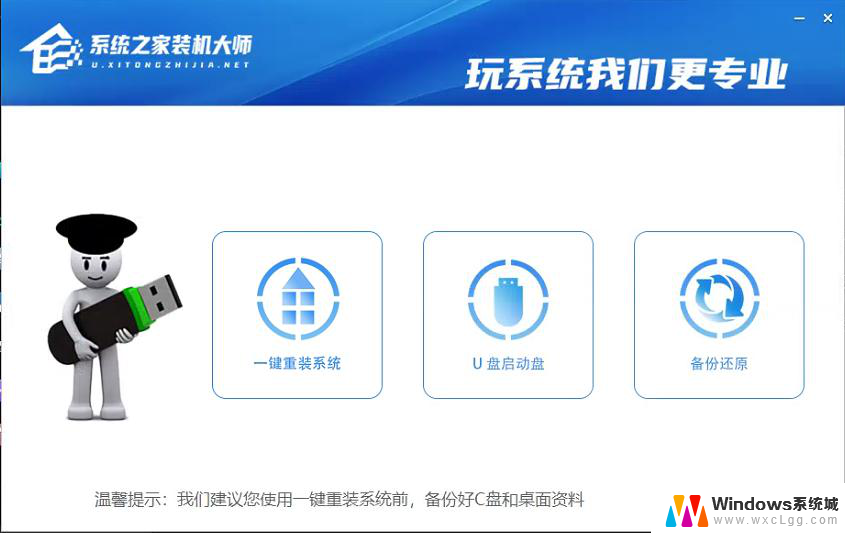 系统之家win10 一键安装 Win10电脑系统如何一键重装
系统之家win10 一键安装 Win10电脑系统如何一键重装2023-11-25
-
 win10重装系统怎么设置 正版win10如何格式化并重装系统
win10重装系统怎么设置 正版win10如何格式化并重装系统2023-09-13
-
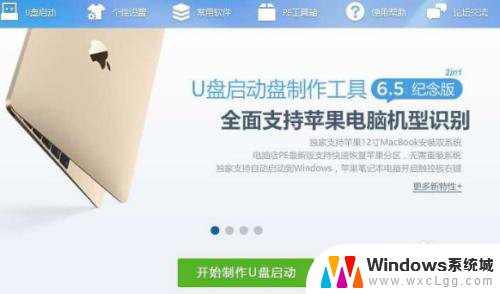 dell笔记本如何重装系统 dell笔记本系统重装教程教程
dell笔记本如何重装系统 dell笔记本系统重装教程教程2024-04-08
-
 华硕系统u盘重装系统 华硕笔记本u盘重装系统教程
华硕系统u盘重装系统 华硕笔记本u盘重装系统教程2023-11-08
-
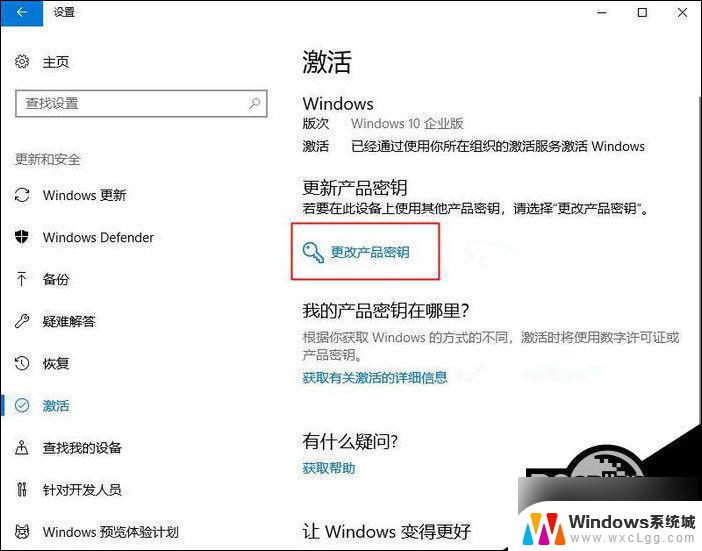 重装系统windows需要重新激活吗 Win10系统重装是否需要重新激活
重装系统windows需要重新激活吗 Win10系统重装是否需要重新激活2024-09-26
-
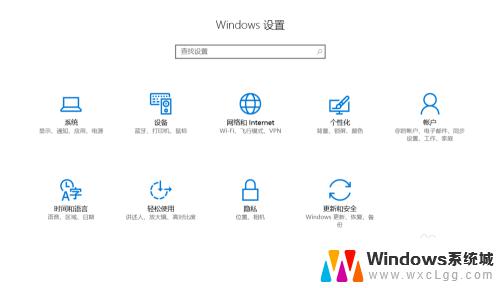 在win10系统下重装win7系统 win10重装为win7步骤
在win10系统下重装win7系统 win10重装为win7步骤2023-09-11
- 东芝笔记本重装win10系统 东芝电脑重装win10系统详细步骤
- 原版win10重装系统 Win10系统重装详细方法
- 360系统安装win10系统 如何使用360重装Win10系统
- windows10重装系 win10系统怎么装U盘
- win11安装共享打印机提示0000709 win11共享打印机提示0000709问题解决方法
- win11.net framework 3.5安装失败, win11netframework3.5安装不了怎么办
- win10系统怎么下载天正2006 天正CAD在Win10系统中安装步骤
- steam更新后游戏就需要重新安装 Steam重装不删除游戏
- windows10怎么安装windows7系统 Win10系统如何安装Win7双系统
- u盘下载win10系统安装教程 Win10系统U盘安装教程图解
系统安装教程推荐
- 1 steam更新后游戏就需要重新安装 Steam重装不删除游戏
- 2 显卡驱动打着黑屏 安装显卡驱动后显示器黑屏闪烁
- 3 win11怎么安装ie0 IE浏览器安装方法
- 4 每一台打印机都要安装驱动吗 打印机驱动安装步骤
- 5 笔记本下载怎么下载到d盘 怎样让电脑软件默认安装到D盘
- 6 台式电脑wifi适配器驱动安装失败 WLAN适配器驱动程序问题解决方法
- 7 装了office为啥桌面没有图标 office安装完成后桌面没有office图标怎么办
- 8 win11全新安装提示不符合最低要求 win11安装最低要求
- 9 win11加了硬盘怎么设置 Windows 11系统如何在新硬盘上进行安装和配置
- 10 win11上运行安卓app Win11安卓应用程序下载安装教程